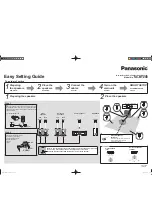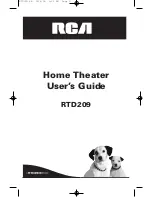Français
43
|
06
Services Réseau
Utilisation de l’option Films et
programmes télévisés
Vous pouvez télécharger ou diffuser en continu des films
et des programmes télévisés facturables ou gratuits et les
afficher sur votre téléviseur.
Films et émissions de télévision
En vedette
Recommandé
En vedette
Films
Émissions de télé
Achetés
Favoris
1.
Sur l’écran d’accueil, sélectionnez
Films et
émissions de télévision
, puis appuyez sur la
touche
E
.
2.
Sélectionnez un des films présentés ou
recommandés, puis appuyez sur la touche
E
. La
page de ce film s’affiche.
OU
Utilisez la touche ▼ pour aller au bas de l’écran.
Sélectionnez
Favoris
,
En vedette
,
Films
,
Émissions de télé
, ou
Achetés
, puis appuyez sur
la touche
E
.
Sur la page qui s’affiche, utilisez les touches
▲▼◄► pour sélectionner un programme ou un
film, puis appuyez sur la touche
E
.
Sur l’écran Programmes télévisés ou Films, vous
pouvez aussi sélectionner
Nouveautés
,
Les
plus populaires
ou
Genres
pour afficher plus
de programmes ou de films accessibles. Sur
l’écran Genre, utilisez les touches ▲▼◄► pour
sélectionner un genre, puis appuyez sur la touche
E
.
Pour effectuer une sélection sur une page affichant
les programmes télévisés ou les films, utilisez les
touches ▲▼◄► pour effectuer une sélection, puis
appuyez sur la touche
E
.
3.
Pour visionner une sélection, sélectionnez
Regarder
maintenant
, puis appuyez sur la touche
E
. Un
écran de sélection apparaît énumérant plusieurs
ressources permettant de louer le film ainsi que le
tarif de location.
4.
Sélectionnez une ressource, puis appuyez sur la
touche
E
. Suivez les directives à l’écran pour
démarrer le film.
| REMARQUE |
Si vous n’êtes pas déjà connecté à votre compte
Samsung, l’écran de connexion apparaît après l’étape
3 et vous devez vous connecter.
Si aucune carte de crédit n'est associée à votre
compte Samsung, l'écran d'enregistrement de la carte
s'affichera après l'ouverture de la session. Suivez les
directives apparaissant à l’écran. Pour louer des films
et acheter des applications, vous devez disposer d’une
carte de crédit enregistrée dans votre compte.
Par les applications
Vous pouvez télécharger les applications à partir
d’Internet, accéder à différents contenus facturables ou
gratuits et les visionner sur votre téléviseur. Pour accéder
à certaines applications, vous devez disposer d’un
compte Samsung Apps.
Aperçu des écrans d'applications
TV
Samsung
2
3
4
5
Web Browser Apps
Apps
Autres Apps
3
2
4
1
1
Recommandé
Mes apps
Applications
1
Recommandé
: Affiche les contenus
recommandés gérés par Samsung.
Cette option vous permet de télécharger
plusieurs applications gratuites ou payantes.
2
Applications offertes
: Utilisez les touches
▲▼◄► pour mettre en surbrillance
l'application offerte, puis appuyez sur la touche
E
. De l'information sur l'application offerte
s'affiche.
3
Mes apps
: Affiche votre galerie personnelle
d’applications modifiées dans l’écran Tous
téléchargés.
4
Autres Apps
: Sélectionnez
Autres Apps
pour
accéder à l’écran Tous téléchargés dans lequel
vous pouvez ajouter, modifier et supprimer des
applications et afficher toutes les applications
téléchargées.
HT-F5530_50_ZC_FRC_0214.indd 43
HT-F5530_50_ZC_FRC_0214.indd 43
2013-02-18 오전 10:19:11
2013-02-18 오전 10:19:11